Este manual se enfoca en configurar una conexión entre Mikrotik(RB2011) - OLT HUAWEI X15 5800 - ONU HG 8546, para que este ultimo entregue IPV4 e IPV6 y de esta manera navegar a traves de cualquier protocolo que sea requerido.
Se busca llegar al siguiente diagrama.
PPPoE levanta un DHCPv6 Server, este server unicamente reparte prefijos. Para repartir prefijos usa el pool ipv6 que tengas.
Para este ejemplo obtuvimos el pool 2001:470:da63::/48 y repartirá prefijos con longitud 64 para las ONUS.
Por lo tanto se prodrán repartir 65 535 prefijos, es decir, se podrán conectar 65 535 ONUS.
Quedando de la siguiente manera:
2001:470:da63::/64 - 1er prefijo
2001:470:da63:1::/64 - 2do prefijo
2001:470:da63:2::/64 - 3er prefijo
...
2001:470:da63:ffff::/64 - último prefijo
Cada prefijo es asignado de manera dinamica a una ONU, por lo cual, una ONU podría cambiar de prefijo con el tiempo o reiniciandola.
Cada onu podrá tener ipv6 para 8,446,744,073,709,551,616 equipos que se conecten a ella.
1 Obtener Pool IPV6
Es necesario tener un POOL de IPV6, para este ejemplo usamos un tunnel broker de Hurricane Electric, solo es necesario tener IP Pública en tu RB Mikrotik. Aquí hay un manual para registrarse y obtener un pool de ipv6 a atraves de testa plataforma http://foroisp.com/threads/1652-Conf...highlight=ipv6.
Una vez creado tu tunnel broker, nos darán 2 pool de direcciones ipv6, uno con longitud 64 y otro con 48, para este ejemplo usaremos el segundo.
Para configurar este pool en nuestro MIkrotik. Nos dirigimos a Example Configuration y seleccionamos Mikrotik, nos dará un script que debemos pegar en la consola de nuestro RB.
Podemos verificar que se nos creo una interfaz en el RB la cual funciona como tunnel, si no hay ningun inconveniente tendrá el estado de running
De igual forma se crea una interfaz sit.
También una ruta que nos da salida a internet por IPV6.
2 Comunicacion con OLT.
Según el diagrama presentado, usaremos el puerto eth6 y spf1 para la conexión hacia la OLT, en eth6 se usará la la red 192.168.30.0/24 como LAN de administración. y spf1 con VLAN 200 la red 192.168.200.0/24 para la LAN de clientes.
IPV6, solo se repartirá para clientes.
2.1 Crear VLAN
Crearemos la vlan 200 para clientes.
En Interfaces > VLAN > + agregaremos los datos
2.2 Addresses IPV4
Agregamos la IP LAN Admin a eht6
IP: 192.168.30.1
Hacemos lo mismo para la vlan 200
IP: 192.168.200.1
Al final debemos tener esto:
192.168.30.1 -- Eth6
192.168.200.1 -- VLAN 200
xxx.xxx.28.250 --- Eth1 (IP Publica)
3 Configuración de OLT
Para la OLT es necesario ya tener acceso a la misma. en caso que no tengas acceso la IP default normalmente es 10.11.104.2.
3.1 IP LAN ADMIN
Una vez dentro de la OLT, cambiaremos la ip del puerto ethernet a 192.168.30.90
MA5800> enable
MA5800> config
MA5800(config)# interface meth0
MA5800(config-if-meth0)#ip address 192.168.30.90 255.255.255.0
3.2 VLAN
Creamos la vlan 200 y la asignamos a la interfaz mpu 0/9 0
MA5800> enable
MA5800> config
MA5800(config)#vlan 200 smart
MA5800(config-if-meth0)#port vlan 200 0/9 0
Agregamos ip 192.168.200.250 a VLAN 200
MA5800>enable
MA5800#config
MA5800(config)#interface vlanif 301
MA5800(config)#ip address 192.168.200.250
MA5800(config)#quit
4 Configuración IPV6
4.1 Pool IPV6
Agregaremos nuestro pool de ips, si usas un pool proporcionado por tu isp, probablemente ya tengas este.
Nota
Si no tienes el paquete de IPV6, es probable que tengas que activarlo, puedes hacerlo en System > Packages dentro de tu RB en Winbox
Ingresaremos a IPV6 > Pool > +
Agregaremos el pool que obtuvimos en el paso 1
Nombre : Nombre para el pool
Prefix: Prefijo que usará para repartir prefijos a clientes (2001:470:da63::/48, es el prefijo que nos dio el tunnel broker)
Prefix lenght: La longitud que repartirá a los clientes. Para clientes finales siempre es 64.
4.2 PPPoE
Creamos un PPOE Server en la vlan 200
También creamos un profile, es importante que en DHCPV6 PD, escojamos el nombre del pool que creamos el el paso anterior.
De igual forma es necesario crear un secret con el profile que acabamos de crear.
5 Configuración de ONU
Conecta una ONU y autorizala.
Nota
Puedes autorizar una ONU por comando desde la OLT, o bien usar alguna plataforma con interfaz gráfica como AdminOLT
Conectate e ingresa a su interfaz de configuración, por default la ip es 192.168.100.1
Usuario defautl: telecomadmin
Pass defautl: admintelecom
Una vez loggeado ingrea a la zona de WAN > WAN Configuration > new y agrega una nueva WAN.
Agregaremos una WAN tipo IPV4 con ip estatica.
ip: 192.168.200.10
mascara 255.255.255.0
gateway: 192.168.200.1 (ip mikrotik)
vlan: 200
Ahora agregaremos otra WAN para IPV6 en WAN > WAN Configuration > new
Será tipo IPV6, agregaremos usuario y password del secret que creamos en el paso 2.3
Usará DHCPV6-PD Para el prefijo y no tendrá ip address
Estará en la vlan 200
Después de guardar, ahora todos los equipo que se conecten a la onu podrán navegar por ipv4 e ipv6, ya que la onu repartirá ipv4 y ipv6.
Como observamos las onus no tendrán IP Address, pues marcamos como None en IP Acquisition Mode, de forma automatica la ONU usa la ip link local como IP Address, aquí podemos ver el status de la WAN de la ONU y se le asigno un pefijo del pool creado en el paso 4, ademas de un una ip address tipo link local.
Esta configuración PPPoE levanta un server DHCPV6, el cual reparte prefijos, puedes ver los prefijos asignados en ipv6 > DHCP Server > Bindings
En este ejemplo, el prefijo asignado es el mismo que el prefijo que observamos en la imagen anterior en el status de la WAN de la ONU.
De igual forma, de forma automatica se crea una ruta con el prefijo asignado y la ip link local de la ONU.
Al ser un servicio DHCP, el prefijo podría cambiar si se reinicia la ONU o con el paso del tiempo.
De igual forma, al conectar una onu nos da una ip del mismo prefijo(2001:470:da63::/64) como vemos en la siguiente imagen, el cual es un celular conectado a la onu.
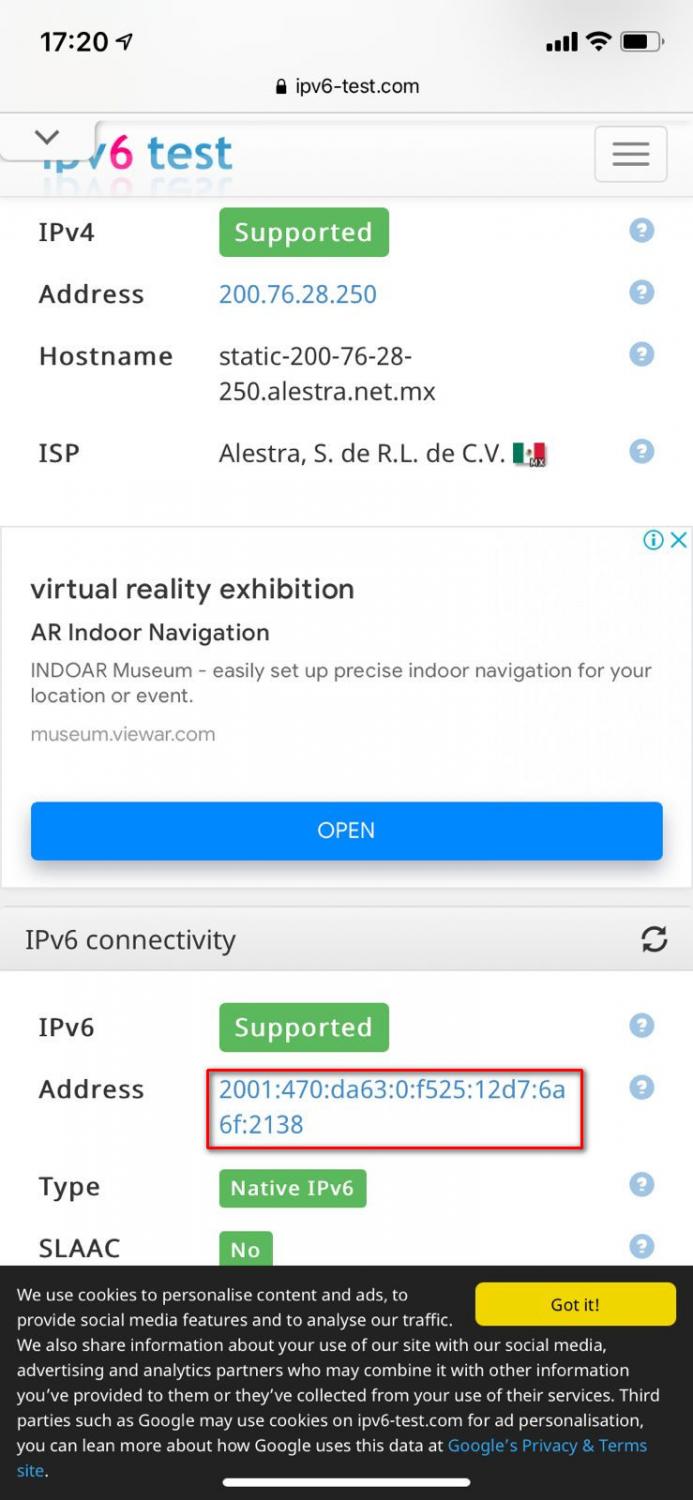


 Gracias:
Gracias:  Me agrada:
Me agrada:  Me desagrada:
Me desagrada: 



 Citar
Citar





